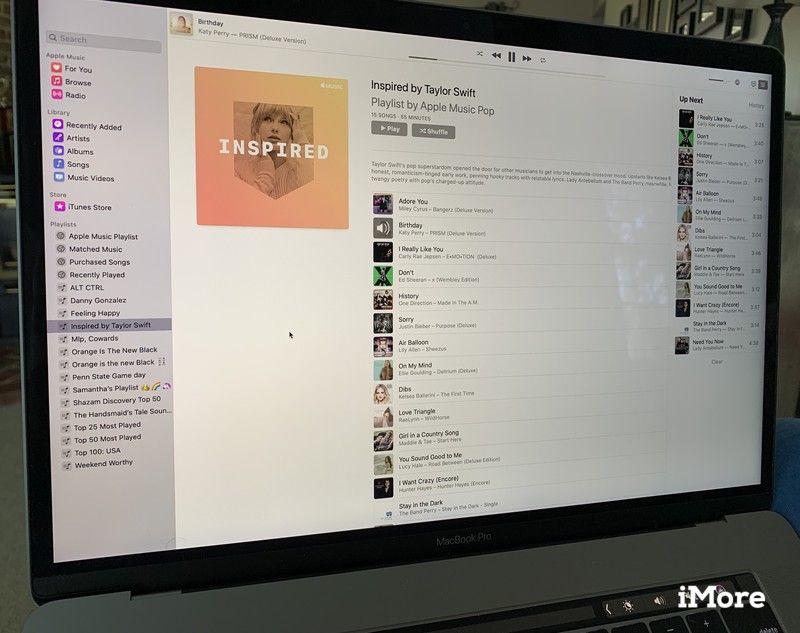
Благодаря очереди Apple Up Up стало проще, чем когда-либо, узнать, какие мелодии появятся в приложении Music. Когда вы находитесь в середине списка воспроизведения или альбома, вы можете быстро сложить другие треки для прослушивания сразу. Вы также можете настроить меню на лету, не прерывая варенье! Up Next также отслеживает вашу историю воспроизведения, независимо от того, слушаете ли вы песни из своей музыкальной коллекции, радиостанций Apple Music, Beats 1 или Apple Music. Вот как вы можете использовать это!
Как работает очередь Up Next
Когда вы запускаете приложение «Музыка» на устройстве Apple и начинаете воспроизводить песню, Up Next создает очередь песен для подписки. Он создает очередь предстоящей музыки на основе источника оригинального трека:
- Если вы случайно выбрали песню в случайном порядке из своей библиотеки, ваша очередь Up Next будет извлечена из My Music.
- Если вы используете джем в альбом, Up Next добавит оставшуюся часть этого альбома.
- Если вы слушаете всю коллекцию артиста, Up Next извлечет другие песни этого исполнителя.
- Если вы искали определенную песню, Up Next будет повторять эту песню вечно, пока вы не скажете иначе.
- Если вы слушаете радио Beats 1 или Apple Music, вы ничего не увидите в очереди Up Next.
Ваша очередь может содержать сотни песен, поэтому не беспокойтесь о ее перегрузке, и она автоматически остановится, если вы переключитесь на не относящуюся к очереди часть музыки (например, Beats 1 или Apple Music), чтобы возобновить ее после возвращения в My Music или в каталог Apple Music.
Как просмотреть вашу очередь Up Next
Вы можете в любой момент увидеть, что стоит в очереди «Вперед», нажав кнопку «Вперед» в приложении «Музыка» для мобильных устройств или Mac.
На вашем iPhone, iPad или iPod
- Найдите Мини плеер в нижней части экрана, чуть выше панели вкладок.
Нажмите на Следующий значок в правом нижнем углу экрана.
![Очередь Apple Music Очередь Apple Music]()
На вашем Mac
В приложении Музыка на вашем Mac нажмите на Следующий в правом верхнем углу.
![Up Next Mac Music App Up Next Mac Music App]()
Как добавить музыку в Up Next
Когда вы добавляете песню в Up Next, у вас есть выбор: добавить ее в начало очереди (она будет воспроизводиться после текущей воспроизводимой дорожки) или внизу (она будет воспроизводиться после всего остального в вашей очереди). Оттуда вы можете войти в очередь Up Next для дальнейшей настройки (скажем, если вы хотите, чтобы ваша новая песня воспроизводилась после определенного трека в вашей очереди).
Добавьте вверх до следующего от кнопки «Больше»
На вашем мобильном устройстве:
- Перейдите к трек, альбом, или же плейлист Вы хотите добавить в Up Next.
- Нажмите Больше кнопка (выглядит как •••).
Нажмите Play Next чтобы добавить музыку к передней части вашего Следующий очередь, или Добавить в Up Next добавить музыку в конец очереди.
![iPhone добавить в Up Next iPhone добавить в Up Next]()
Добавить в Up Next из своей очереди на Mac
- В приложении Музыка выбирать трек, который вы хотите добавить в Следующий из вашей библиотеки.
- Нажмите на Больше кнопка (выглядит как •••).
Выбрать Play Next чтобы добавить музыку к передней части вашего Следующий очередь, или Добавить в Up Next добавить музыку в конец очереди.
![Добавить в Up Next на Mac Добавить в Up Next на Mac]()
Только для iPhone, iPad и iPod: добавляйте, сохраняя свою очередь
Если вы найдете трек, альбом или плейлист, который хотите прослушать немедленно, вы можете сразу же начать воспроизведение, не теряя существующую очередь Up Next.
- найти предмет, который вы хотите прослушать немедленно.
- Нажмите элемент, чтобы начать играть в него.
Нажмите Продолжайте в следующем чтобы сохранить существующую очередь.
![iPhone настроить Далее iPhone настроить Далее]()
Как переставить вашу очередь Up Next
Независимо от того, добавили ли вы треки в Up Next так быстро, как могли, или настроение изменилось с тех пор, как вы их добавили, вы можете легко изменить их порядок, чтобы вы точно услышали, что вы хотите, когда захотите.
- Перейти к Следующий экран.
- На Mac нажмите и удерживайте выбрать трек; на iPhone, iPad или iPod, коснитесь и удерживайте кнопка захвата справа от дорожки, которую вы хотите переместить.
Тянуть трек в нужную позицию.
![]()
Вы можете переупорядочивать треки так часто, как вы хотите, и в любое время, когда настроение вас поражает.
Как быстро очистить Up Next
Если вы хотите удалить все из списка Up Next сразу, вы можете легко это сделать.
Очистить следующий от вашей очереди
Если вы добавите трек в Up Next и позже передумаете об этой песне, его легко удалить.
- Перейти к Следующий экран.
- На вашем Mac зависать над треком, чтобы показать кнопку Удалить. На iPhone, iPad или iPod, проведите пальцем влево на дорожке, чтобы показать красную кнопку Удалить.
Нажмите или нажмите на Удалить кнопка.
![Mac удалить песню из Up Next Mac удалить песню из Up Next]()
![iPhone удалить песню на Up Next iPhone удалить песню на Up Next]()
Если вы хотите полностью очистить свою очередь, вы также можете сделать это прямо из экрана Up Next.
Только для iPhone, iPad и iPod: очистите следующий, воспроизведя другую дорожку
- найти предмет — все подойдет.
- Нажмите элемент, чтобы начать играть в него.
Нажмите Очистить Далее из меню.
![iPhone очистить вверх Далее iPhone очистить вверх Далее]()
Запустится трек, альбом или список воспроизведения, и ваш список Up Next будет полностью очищен одновременно.
Как ты сжимаешься ?!
Вы большой поклонник таких функций, как Up Next? Вы больше случайный песоуловитель? Дайте нам знать о ваших привычках слушать в комментариях ниже, и дайте нам знать, если у вас есть какие-либо другие вопросы!
Оцените статью!
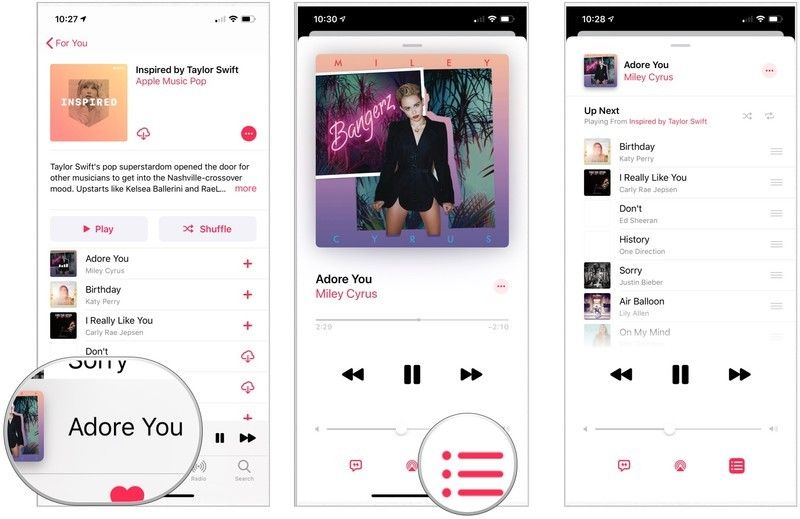
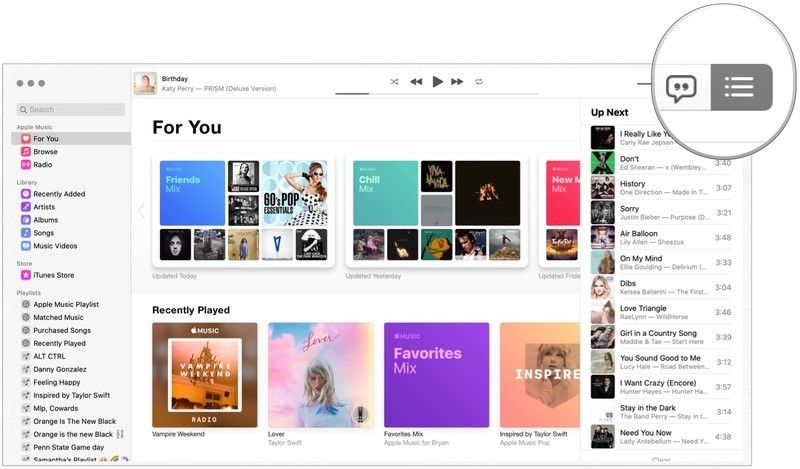
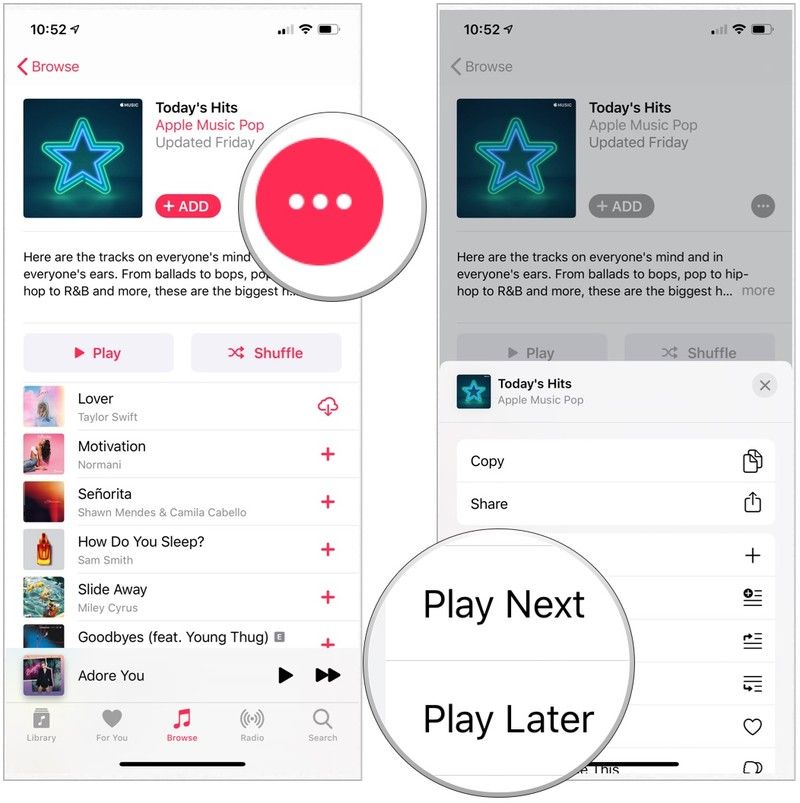
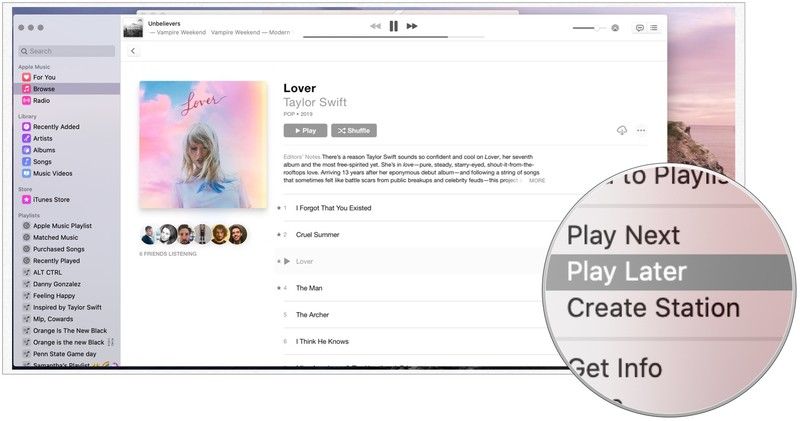
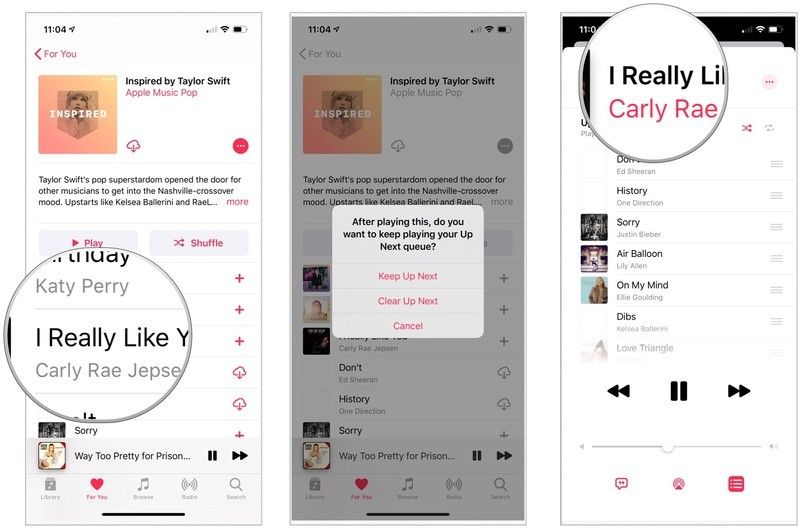
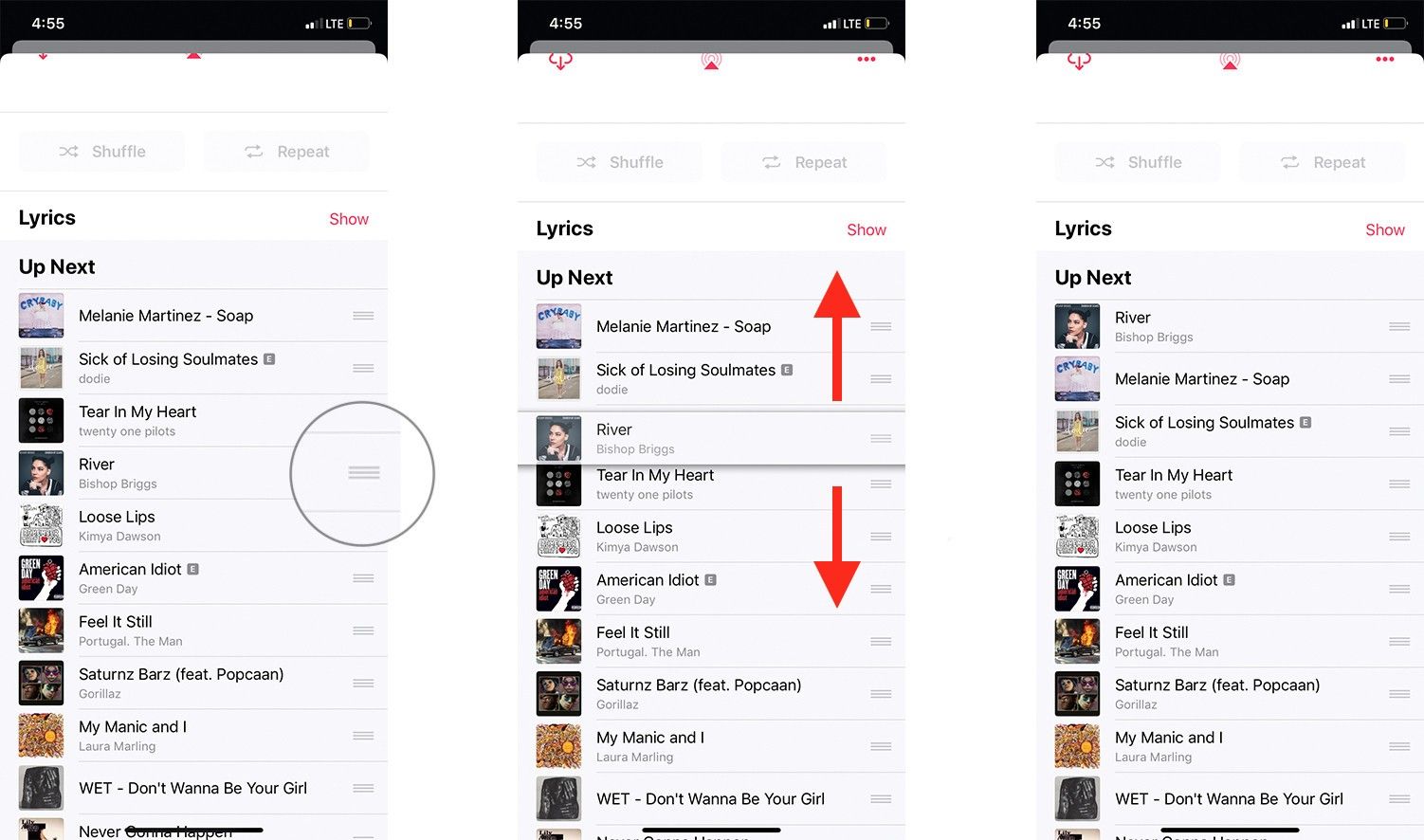
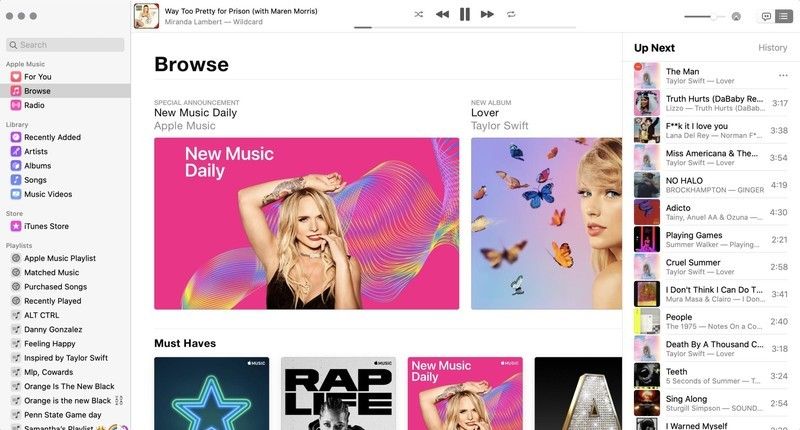
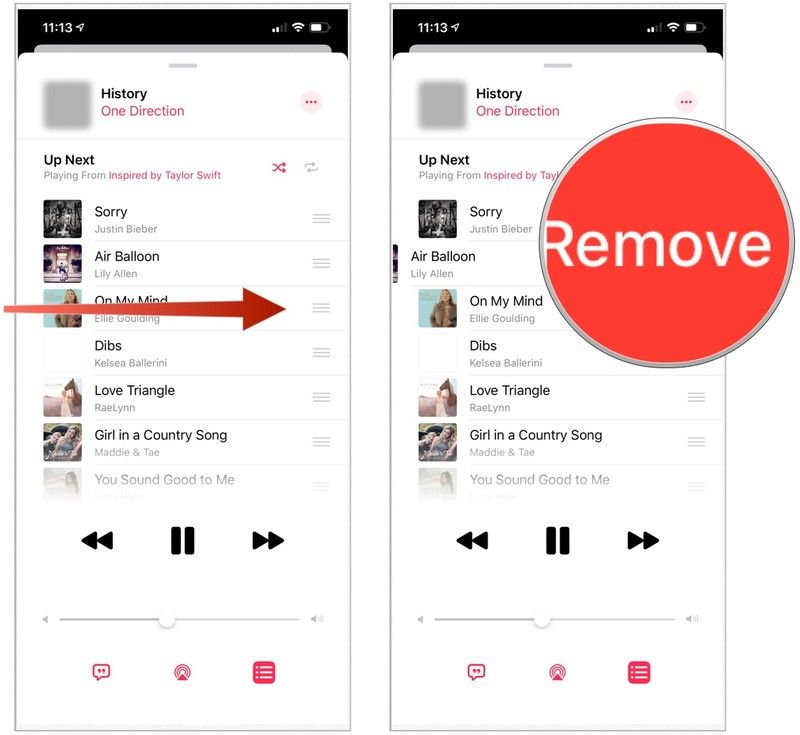
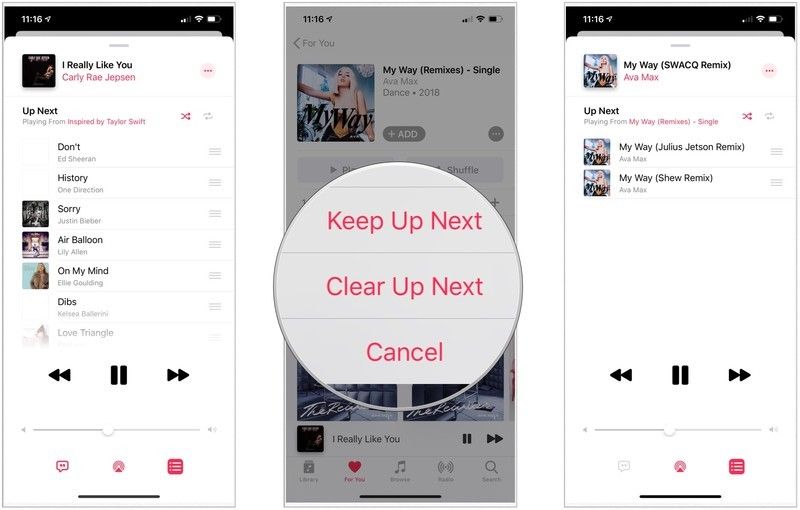
![Как исправить ошибку Connect to iTunes, Apple iPhone XS Max отключен [Руководство по устранению неполадок]](https://appleb.ru/wp-content/uploads/2020/04/kak-ispravit-oshibku-connect-to-itunes-apple_1-300x330.jpg)

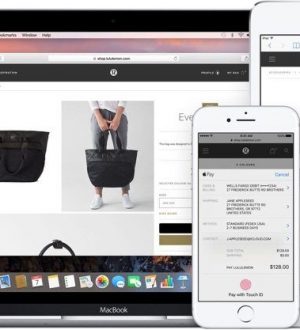
Отправляя сообщение, Вы разрешаете сбор и обработку персональных данных. Политика конфиденциальности.